Xiaomi Cihazlarında Widevine L1 Sorunu Nasıl Düzeltilir
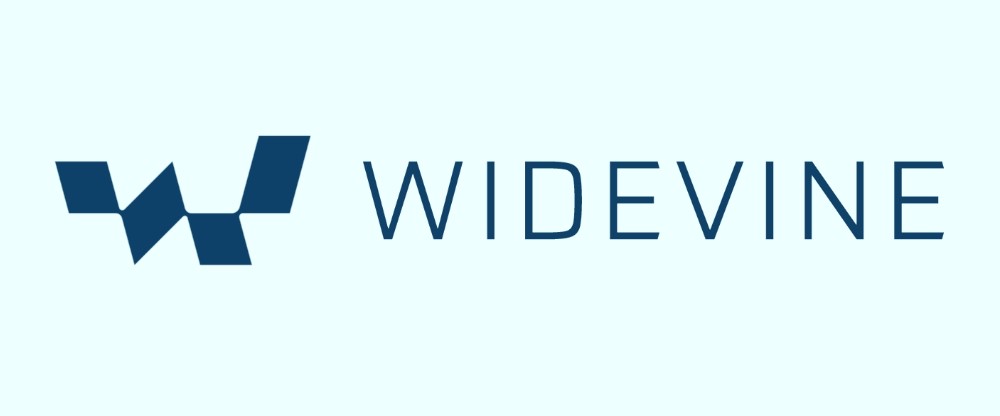
Xiaomi Cihazlarında Widevine L1 Sorunu Nasıl Düzeltilir. Xiaomi cihazları uzun süredir sertifikanın Widevine L1'den Widevine L3'e düşürülmesine neden olan DRM sertifikası sorunuyla karşı karşıyaydı. Bu, cihazın Netflix ve diğer akış platformlarında FullHD içerik oynatamamasına neden olur ve ayrıca yerel veya çevrimiçi olsun, her türlü HDR video oynatmayı devre dışı bırakır. Bu sorun genellikle bir yazılım güncellemesinden sonra veya bazen yeniden başlatmanın ardından rastgele olarak ortaya çıkar. HyperOS'a güncelleme yaptıktan sonra Xiaomi Pad 6'da bu sorunla karşılaştık.
İnterneti araştırdıktan ve birkaç kez Xiaomi desteğiyle iletişime geçtikten sonra nihayet bu soruna bir çözüm bulmayı başardık. Bu yazıda, Xiaomi cihazınızda Widevine L1 sorununu nasıl çözeceğiniz konusunda size ayrıntılı bir adım adım kılavuz göstereceğiz. Başlayalım.
WideVine DRM Sertifikası nedir?
Widevine L1, Widevine DRM tarafından sunulan en yüksek güvenlik düzeyidir. En yüksek düzeyde içerik koruması sunar ve genellikle içerik sahipleri tarafından FullHD kalitesi ve daha fazlasına sahip birinci sınıf içerik için zorunlu kılınır. İçeriği HDR desteğiyle mümkün olan en yüksek kalitede görüntülemek için cihazlar ve yayın platformları tarafından kullanılır.
Widevine Dijital Haklar Yönetimi (DRM) standartları, içerik koruması için cihaz güvenliği temel alınarak tanımlanır. Bunlar, akış hizmetlerinin internet üzerinden kullanıcılarına ilettiği verilerin kopyalanmasını veya korsanlığını önlemeyi amaçlamaktadır. Donanım üreticilerinin Widevine DRM sertifikalı olabilmesi için genellikle bir sertifikasyon sürecinden geçmesi gerekir. Android cihazlar, donanım ve yazılım uygulamasına bağlı olarak L1 veya L3 sertifikasını destekler.
Xiaomi Cihazlarında DRM Sertifikasını Widevine L3'ten L1'e Düzeltme
Xiaomi cihazlarında DRM sertifikası sorununu düzeltmenin esasen iki yolu vardır. Cihazınıza bağlı olarak her ikisi de çalışabilir. Aşağıda verilen adımları izleyin.
MIUI/HyperOS Ayarlarından Sertifikayı Güncelleyin
- Xiaomi cihazınızda ayarlar uygulamasını açın.
- Telefon/Tablet Hakkında seçeneğine gidin.
- Açmak için Ayrıntılı bilgi ve özellikler üzerine dokunun.
- Çekirdek sürümünü bulana kadar aşağı kaydırın. CIT seçeneklerini açmak için üzerine yedi kez dokunun.
- CIT menüsünde, 31. seçenek olan Güvenlik Sertifikaları Güncellemesini bulana kadar aşağı kaydırın. Başarısız olduğu söylenmelidir . Açmak için ona dokunun.
- Cihazınızın Widevine sertifikasını güncellemek için Güvenlik Sertifikası Güncelleme seçeneğinde Widevine Sertifika Güncellemesi üzerine dokunun. İşlem tamamlandığında Güncelleme Başarısı yazmalıdır.
- Cihazınızı yeniden başlatın ve henüz sahip değilseniz Google Play Store'dan DRM Bilgisi uygulamasını indirerek sorunun çözülüp çözülmediğini kontrol edin.
Bu çoğu kişi için sorunu çözecektir ancak işe yaramazsa sonraki bölümde verilen adımları izleyin.
Etkinlik Başlatıcı Aracılığıyla Sertifikayı Güncelleyin
- Activity Launcher uygulamasını Google Play Store'dan indirin ve açın.
- Etkinlik başlatıcı uygulamasında "Ödemeler"i arayın.
- Xiaomi Cloud'u bulana kadar aşağı kaydırın, genişletin ve parmak izi ödemelerine dokunun.
- İçeride FIDO ve IFAA olmak üzere iki seçenek göreceksiniz. Önce FIDO seçeneğini açın.
- FIDO seçeneğinde Sertifika düğmesine dokunun; sertifikayı geçerli tarihle güncelleyecektir.
- Daha sonra IFAA seçeneğine gidin, Sertifika düğmesine dokunun; sertifikayı geçerli tarihle güncelleyecektir.
- Her iki sertifika da güncellendikten sonra cihazı yeniden başlatın.
- Yeniden başlatmanın ardından sertifikaların Widevine L1'e geri yüklenip yüklenmediğini kontrol etmek için DRM Bilgisi uygulamasını açın.
Bu, önceki çözüm işinize yaramadıysa kesinlikle işe yarayacak zor bir düzeltmedir.
Xiaomi Cihazlarında DRM Sertifikası Sorunu Nasıl Düzeltilir
Bir önceki bölümde anlatılan adımları takip ettiğiniz takdirde Widevine L1 DRM sertifikası ile ilgili sorununuz çözülmüş olmalıdır. Bu sorunun marka tarafından ele alınması ve kalıcı olarak düzeltilmesi gerekirken, bu gibi sorunları kendimiz çözmek için Android cihazlarımızı optimize etmeye devam edebiliriz. Bu sorun Xiaomi Pad 6'mızda ortaya çıktığında çok hayal kırıklığına uğradık ancak internetteki insanlar sayesinde sorun artık çözüldü. İdeal olarak bu düzeltmenin Redmi ve Poco cihazlarıyla da çalışması gerekir.
Bu kılavuzun yardımıyla sorunu çözebildiniz mi? Aşağıdaki yorumlarda bize bildirin.
Bir yanıt yazın